
- •Введение
- •Глава 1. Оптимизационные экономико-математические модели
- •1.1. Общая задача оптимизации. Примеры задач линейного программирования
- •1.1.1. Задача оптимального использования ресурсов (задача о коврах)
- •Экономико-математическая модель задачи
- •Экономико-математическая модель задачи
- •1.2. Графический метод решения задач линейного программирования
- •Экономико-математическая модель задачи
- •1.3. Технология решения задач линейного программирования с помощью надстройки поиск решения в среде excel
- •1.3.1. Общие сведения о работе с табличным процессором Excel
- •Экономико-математическая модель задачи
- •1.4. Двойственность в задачах линейного программирования. Анализ полученных оптимальных решений
- •Решение
- •Содержание отчета по результатам
- •Содержание отчета по устойчивости
- •Решение
- •Задачи для самостоятельного решения
- •1.5. Специальные задачи линейного программирования
- •1.5.1. Задачи целочисленного программирования
- •Экономико-математическая модель задачи
- •Решение задачи целочисленного программирования с помощью средства Excel Поиск решения
- •1.5.2. Транспортная задача и ее реализация в среде Excel
- •Применение транспортных моделей к решению некоторых экономических задач
- •Решение
- •1.31. Диалоговое окно Результаты поиска решения
- •1.5.3. Задача о назначениях
- •Экономико-математическая модель задачи
- •1.6. Возможные ошибки при вводе условий задач линейного программирования
- •Глава 2. Балансовые модели
- •2.1. Экономико-математическая модель межотраслевого баланса (модель Леонтьева)
- •2.2. Межотраслевые балансовые модели в анализе экономических показателей
- •Решение
- •2.3. Модель международной торговли (линейная модель обмена)
- •Решение
- •2.4. Модель неймана
- •Вопросы и задачи для самостоятельного решения
- •Глава 3. Методы и модели анализа и прогнозирования экономических процессов с использованием временных рядов
- •3.1. Основные понятия и определения
- •3.1.1. Требования к исходной информации
- •3.1 .2. Этапы построения прогноза по временным рядам
- •2. Построение моделей
- •3. Оценка качества построенных моделей
- •4. Построение точечных и интервальных прогнозов
- •Установка Пакета анализа
- •Решение
- •Решение задачи с помощью Пакета анализа Excel
- •Решение
- •3.3. Анализ временных рядов с помощью инструмента мастер диаграмм
- •Построение линий тренда
- •График временного ряда Индекс потребительских расходов
- •Решение
- •Вопросы и задачи для самостоятельного решения
- •Глава 4. Аудиторная работа «Решение задач линейного программирования с использованием Microsoftt Excel»
- •4.1. Руководство к выполнению аудиторной работы
- •4.2. Инструкция по использованию Microsoft Excel при решении задач линейного программирования
- •2) В окне Поиск решения запустить задачу на решение;
- •3) В окне Результат выбрать формат вывода решения.
- •4.3. Порядок выполнения работы
- •Задание 1
- •Задание 2
- •Примерные вопросы на защите работы
- •Приложение 1
- •Василий Васильевич леонтьев
- •5 Августа 1906 г. - 5 февраля 1999 г.
- •Леонид Витальевич канторович
- •19 Января 1912 г. - 7 апреля 1986 г.
- •Оглавление
- •Глава 1. Оптимизационные экономико-математические модели
- •Глава 2. Балансовые модели
- •Глава 3. Методы и модели анализа и прогнозирования экономических процессов с использованием временных рядов
- •Глава 4. Аудиторная работа «решение задач линейного программирования с использованием microsoft excel»
Построение линий тренда
Для описания закономерностей в исследуемом временном ряду строятся линии тренда. В табл. 3.11 приведены типы линий тренда, используемые в Excel.
Таблица 3.11. Типы линий тренда и их математические уравнения
Тип зависимости |
Уравнение |
Линейная |
Y = a0 + a1X |
Полиномиальная |
Y = a0 + a1X+ a2X2 + ... + а6X6 |
Логарифмическая |
Y = a lnX + b |
Экспоненциальная |
Y = aebx |
Степенная |
Y = aхb |
Для добавления линии тренда в диаграмму выполните следующие действия:
1) щелкните правой кнопкой мыши на одном из рядов диаграммы;
2) выберите команду Добавить линию тренда из контекстного меню. На экране появится диалоговое окно Линия тренда (рис. 3.23);
3) выберите тип регрессии. Если это Полиномиальная регрессия введите значение степени в поле Степень. Если же вы выбрали тип Скользящее среднее (который не является регрессией), то в поле Точки введите число точек, необходимых для вычисления средней величины;
4) убедитесь в том, что ряд, для которого необходимо построить линию тренда, выделен в списке Построение линии тренда на ряде. Если нет, то выделите его, а затем переключитесь на вкладку Параметры (рис. 3.24);
5) в разделе Название аппроксимирующей (сглаженной) кривой установите переключатель Автоматическое или Другое, после чего введите название кривой. Оно появится в легенде диаграммы;
6) если линия тренда создается с помощью регрессии (т.е. на вкладке выбран любой тип, кроме скользящего среднего), то в соответствующих полях можно ввести прогнозируемое количество периодов, которые будут добавлены к линии тренда;
7) в случае необходимости можете установить и остальные параметры (они могут быть доступны или недоступны в зависимости от выбранного типа регрессии). Так, можно установить пересечение с осью Y, отображение на диаграмме уравнения или величины достоверности аппроксимации - R2 (R2 - коэффициент детерминации). Подробнее о характеристиках качества регрессионных моделей см. в [2].
8) щелкните на кнопке ОК для завершения процесса создания линии тренда.
На рис. 3.25 приведен результат построения тренда для временного ряда Индекс потребительских расходов. В качестве аппроксимирующей функции выбран полином второй степени (парабола), по которой построен графический прогноз на два шага вперед.
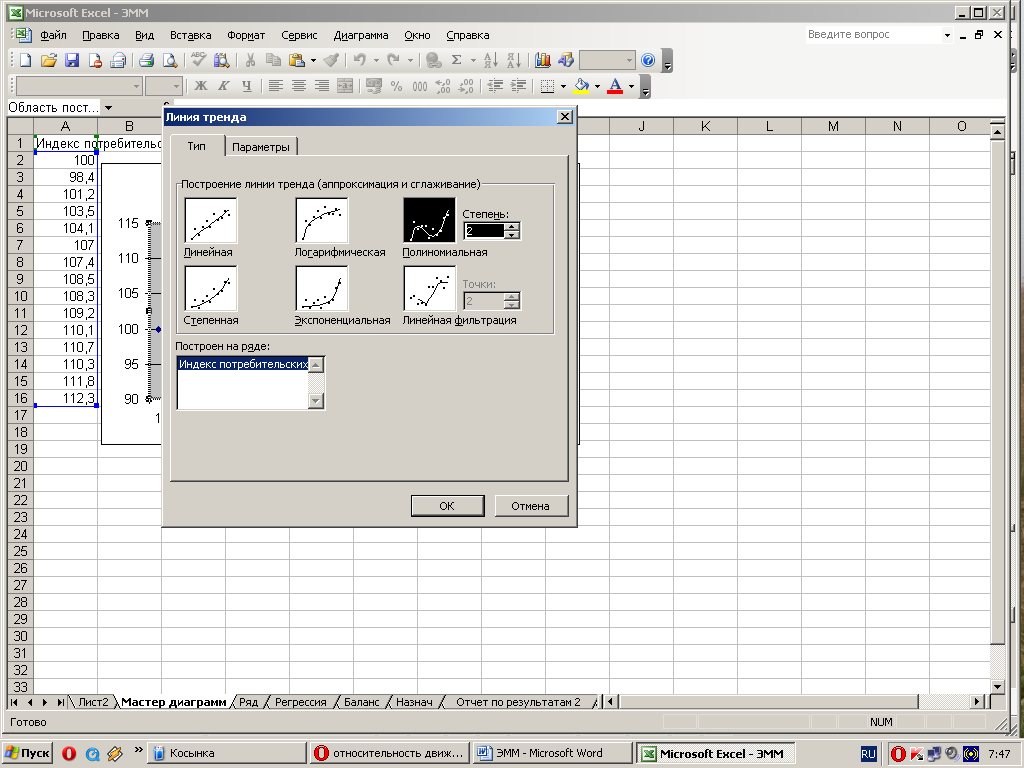
Рис. 3.23. Вкладка Тип используется для выбора типа создаваемой линии тренда
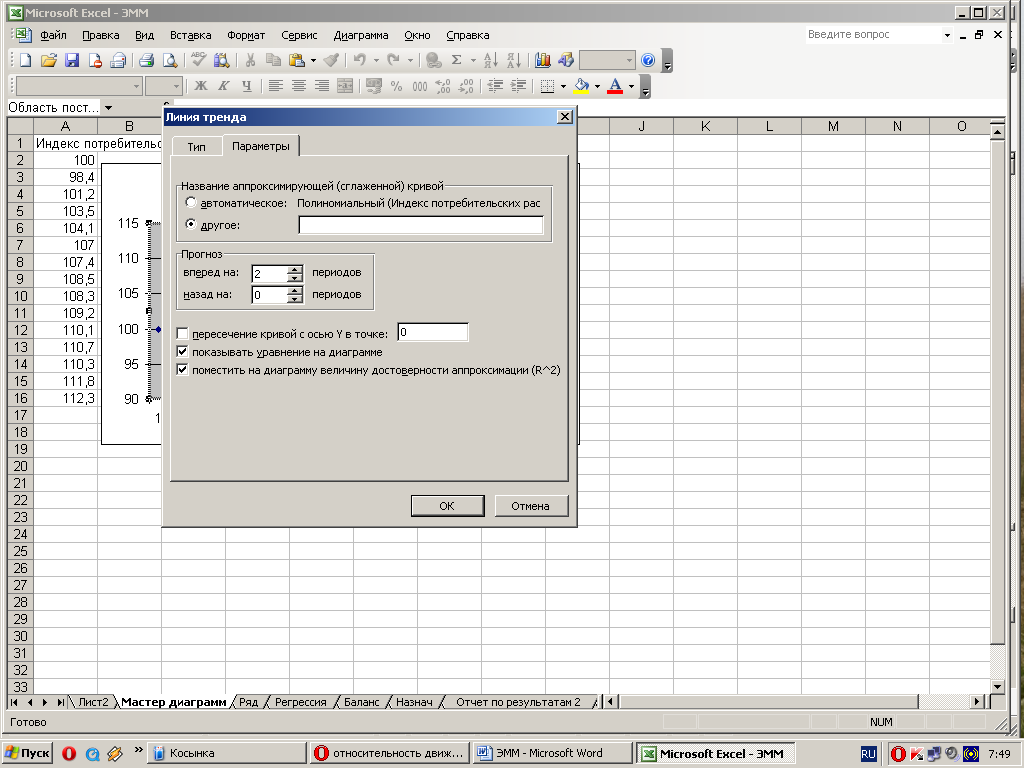
Рис. 3.24. Установка остальных параметров линии тренда выполняется с помощью вкладки Параметры
График временного ряда Индекс потребительских расходов

Рис. 3.25. Результат прогнозирования по тренду Y = 96.824 + 1.8199t – 0.0548t2
Пример 3.4. Для временного ряда Затраты на рекламу выбрать наилучший вид тренда и построить графический прогноз на два шага вперед. Данные за 16 месяцев приведены в табл. 3.12.
Таблица 3. 12. Затраты на рекламу по месяцам
1 |
2 |
3 |
4 |
5 |
6 |
7 |
8 |
9 |
10 |
11 |
12 |
13 |
14 |
15 |
16 |
4 |
4.8 |
3.8 |
8.7 |
8.2 |
9.7 |
14.7 |
18.7 |
19.8 |
10.6 |
8.6 |
6.5 |
12.6 |
6.5 |
5.8 |
5.7 |
